iPhone "Standort Teilen" Funktioniert Nicht? [2025 Pro Lösungen]
Wenn Sie sich auf die "Standort teilen"-Funktion Ihres iPhones verlassen, um mit Freunden und Familie in Kontakt zu bleiben oder Ihre Sicherheit zu gewährleisten, kann es unglaublich frustrierend sein, wenn sie nicht mehr funktioniert. Leider ist dies ein häufiges Problem, mit dem viele iPhone-Benutzer konfrontiert sind, und es kann eine Vielzahl von Ursachen haben, von Softwarefehlern bis hin zu Hardwareproblemen. In diesem Artikel werden einige der effektivsten Lösungen zur Behebung des Problems "Standort teilen funktioniert nicht" auf iPhone vorgestellt. Los geht's!
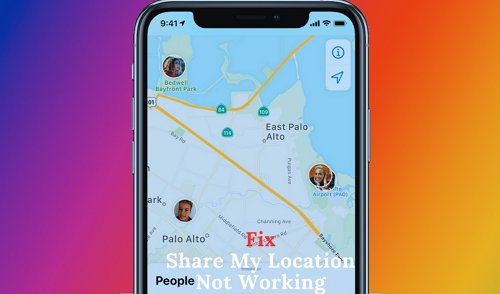
- Teil 1: Warum funktioniert "Standort Teilen" auf dem iPhone nicht?
- Teil 2: Wie behebt man das Problem "Standort teilen funktioniert nicht"?
- Lösung 1. Standortdienste aktivieren
- Lösung 2. In iCloud anmelden
- Lösung 3. Standort teilen aktivieren
- Lösung 4. Standortdienst für "Mein iPhone suchen" aktivieren
- Lösung 5. Einschränkungen deaktivieren
- Lösung 6. Datum und Uhrzeit automatisch einstellen
- Lösung 7. Netzwerkverbindung überprüfen
- Lösung 8. Flugmodus ein- und ausschalten
- Lösung 9. "Mein iPhone suchen"-App neu starten
- Lösung 10. Nach Updates suchen
- Lösung 11. iPhone neu starten
- Lösung 12. Apple Support kontaktieren
- Teil 3: Bonus-Tool zum Teilen meines Standorts mit Familie und Freunden
1Warum funktioniert "Standort Teilen" auf dem iPhone nicht?
Es könnte mehrere Gründe geben, warum Sie Probleme haben, Ihren Standort auf Ihrem iPhone zu teilen. Hier sind einige der häufigsten:
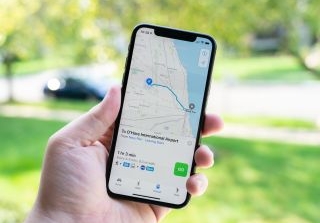
- Standortdienste sind deaktiviert: Ihr iPhone benötigt aktivierte Standortdienste, um Ihren Standort mit anderen zu teilen.
- Schlechte oder keine Netzwerkverbindung: Ohne eine zuverlässige Netzwerkverbindung können andere Ihre Standortinformationen nicht senden oder empfangen.
- Datenschutzeinstellungen: Ihr iPhone erlaubt möglicherweise nicht, dass die App Ihren Standort aufgrund von Datenschutzeinstellungen teilt.
- Veraltetes iOS: Eine veraltete iOS-Version kann zu Problemen beim Standortteilen und anderen Funktionen führen.
- Softwarefehler: Manchmal können Softwarefehler oder Störungen verhindern, dass die Standortfreigabe ordnungsgemäß funktioniert.
2Wie behebt man das Problem "Standort teilen funktioniert nicht"?
Sie fragen sich, wie Sie das Problem beheben können, dass das Standort teilen nicht funktioniert? Versuchen Sie die folgenden Lösungen:
1Standortdienste aktivieren
Der erste Schritt zur Behebung des Problems "Standort teilen funktioniert nicht" besteht darin, sicherzustellen, dass die Standortdienste auf Ihrem iPhone aktiviert sind. Manchmal vergisst man, sie einzuschalten, oder deaktiviert sie versehentlich, was der Grund sein könnte. So schalten Sie sie ein:
Schritt 1: Öffnen Sie "Einstellungen" und gehen Sie zum Tab "Datenschutz".
Schritt 2: Tippen Sie nach dem Tippen auf "Datenschutz" auf "Standortdienste".
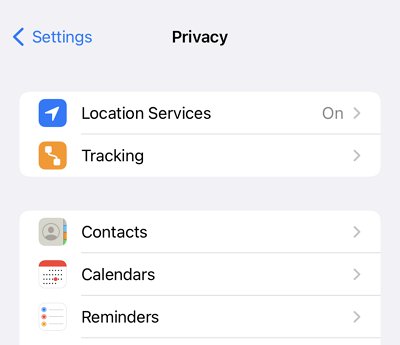
Schritt 3: Schalten Sie nun den Schalter neben den Standortdiensten um.
2In iCloud anmelden
Wenn Sie immer noch das gleiche Problem haben, sind Sie möglicherweise nicht bei Ihrer Apple ID angemeldet. Wenn dies der Fall ist, müssen Sie sich in iCloud anmelden, indem Sie diese Schritte befolgen:
Schritt 1: Öffnen Sie die Einstellungen und wählen Sie "Auf Ihrem iPhone anmelden".
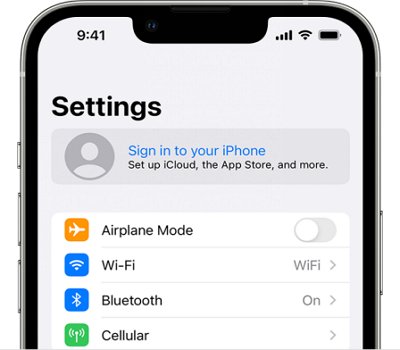
Schritt 2: Geben Sie Ihre Apple-ID und Ihr Passwort ein, um sich in iCloud anzumelden.
3Standort teilen aktivieren
Ein weiterer Grund könnte sein, dass Ihre Standort teilen-Funktion deaktiviert ist. Es handelt sich um eine Funktion, mit der Sie Ihren Standort mit Freunden und Familie teilen können. Und wenn sie nicht aktiviert ist, könnten Sie auf das Problem stoßen, dass "Standort teilen iPhone funktioniert nicht". Um sie zu aktivieren, folgen Sie den folgenden Schritten:
Schritt 1: Öffnen Sie die Einstellungen und tippen Sie auf den Tab "Apple ID".
Schritt 2: Tippen Sie nun auf "Mein iPhone suchen" und schalten Sie den Schalter neben "Standort teilen" um.
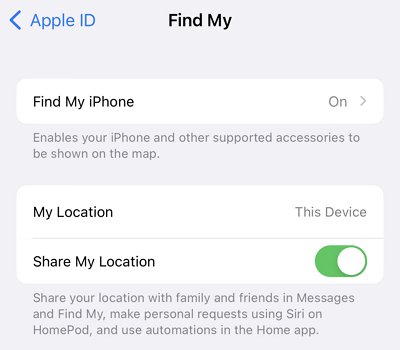
4Standortdienst mit "Mein iPhone suchen" zulassen
Eine weitere Lösung besteht darin, den Standortdienst mit der "Mein iPhone suchen"-Funktion Ihres iPhones zuzulassen. Dadurch können Sie das Problem beheben, dass "Standort teilen iPhone funktioniert nicht", da dies die Standortfreigabe ermöglicht.
Schritt 1: Öffnen Sie "Einstellungen" und tippen Sie auf den Tab "Datenschutz".
Schritt 2: Tippen Sie nun auf "Standortdienste" und wählen Sie die "Mein iPhone suchen"-App aus.
Schritt 3: Wählen Sie "Während der Nutzung der App" aus, um den Standortdienst für "Mein iPhone suchen" zuzulassen.
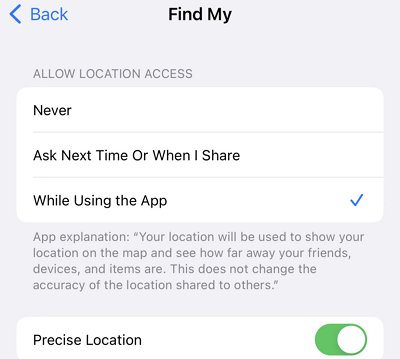
5Einschränkungen deaktivieren
Wenn die Standortfreigabe unter den Inhalts- & Datenschutzeinschränkungen der Bildschirmzeit deaktiviert ist, funktioniert die Standort teilen-Funktion nicht. Um diese Einschränkungen zu deaktivieren, gehen Sie wie folgt vor:
Schritt 1: Öffnen Sie "Einstellungen" und scrollen Sie zu "Bildschirmzeit".
Schritt 2: Tippen Sie nun auf "Inhalts- & Datenschutzeinschränkungen".
Schritt 3: Tippen Sie auf "Standortdienste" und dann auf "Änderungen zulassen", um die Einschränkungen zu deaktivieren.
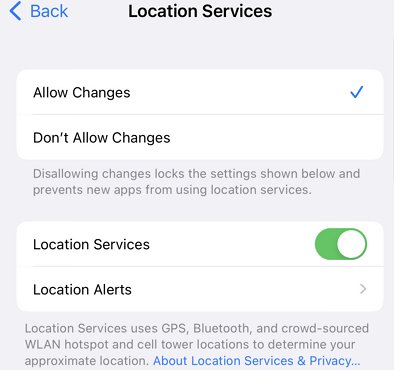
6Datum und Uhrzeit automatisch einstellen
Wenn das Problem weiterhin besteht, können Sie versuchen, das Datum und die Uhrzeit automatisch einzustellen, um es zu beheben. Dieser Schritt hat bei vielen Nutzern das Problem "Standort teilen iPhone funktioniert nicht" gelöst. So gehen Sie vor:
Schritt 1: Öffnen Sie "Einstellungen" und tippen Sie auf "Allgemein".
Schritt 2: Scrollen Sie zu "Datum & Uhrzeit" und tippen Sie darauf.
Schritt 3: Wählen Sie nun "Automatisch einstellen".
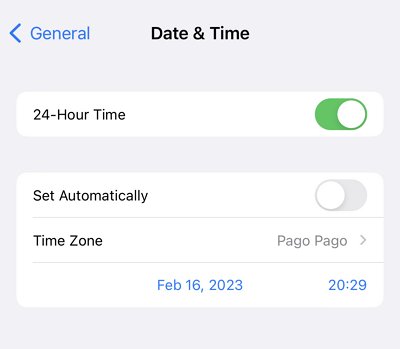
7Netzwerkverbindung überprüfen
Wenn die oben genannten Lösungen das Problem "Standort teilen funktioniert nicht" nicht beheben, könnte es ein Problem mit Ihrer Netzwerkverbindung geben. Da Ihr Standort auch von der Internetverbindung abhängt, mit der Sie verbunden sind, sollten Sie sicherstellen, dass Sie mit einer schnellen, stabilen und zuverlässigen Internetverbindung verbunden sind.
8Flugmodus ein- und ausschalten
Einige internet- oder standortbezogene Probleme können auch durch das Ein- und Ausschalten des Flugmodus auf Ihrem iPhone gelöst werden. Der Flugmodus startet einige der Dienste auf Ihrem iPhone neu. Um ihn zu aktivieren und zu deaktivieren, gehen Sie wie folgt vor:
Schritt 1: Schalten Sie den Schalter neben "Flugmodus" um, nachdem Sie die "Einstellungen" geöffnet haben.
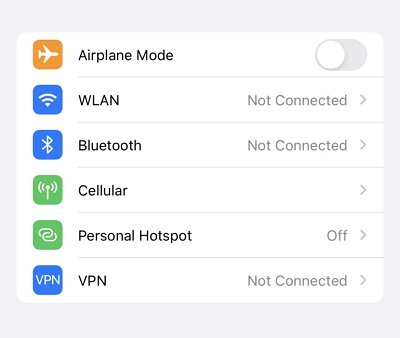
Schritt 2: Nach einigen Sekunden deaktivieren Sie den Flugmodus, indem Sie den Schalter erneut umlegen.
9Mein iPhone suchen-App neu starten
Eine häufige Lösung für Softwareprobleme bei mobilen Geräten besteht darin, die problematische Anwendung neu zu starten. Sie können also versuchen, die "Mein iPhone suchen"-App auf Ihrem iPhone neu zu starten, um zu prüfen, ob das Problem durch App-Fehler verursacht wird oder nicht. So gehen Sie vor:
Schritt 1: Wischen Sie mit dem Finger von unten nach oben auf dem Bildschirm.
Schritt 2: Schließen Sie alle laufenden Anwendungsfenster, um die "Mein iPhone suchen"-App zu beenden.
Schritt 3: Starten Sie nun die "Mein iPhone suchen"-App auf Ihrem iPhone neu.
10Nach Updates suchen
Das Problem, dass die Standort teilen-Funktion auf dem iPhone nicht funktioniert, kann durch ein veraltetes iOS verursacht werden. Daher müssen Sie das iOS Ihres iPhones aktualisieren (falls ein Update verfügbar ist), um dieses Problem zu beheben. So suchen Sie nach Updates:
Schritt 1: Tippen Sie in den "Einstellungen" Ihres iPhones auf den Tab "Allgemein".
Schritt 2: Tippen Sie nun auf "Softwareupdate".
Schritt 3: Wenn ein Update verfügbar ist, tippen Sie auf "Laden und installieren".
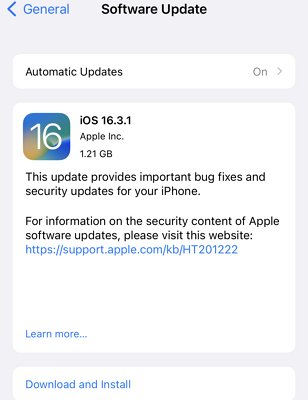
11iPhone neu starten
Wie das Neustarten von Apps Probleme behebt, können manchmal auch iOS-bezogene Probleme durch einen Neustart des Geräts behoben werden. Sie können also versuchen, Ihr iPhone neu zu starten, um das Problem zu beheben. Diese Methode hat im Laufe der Jahre mehrere Probleme auf dem iPhone gelöst, sodass Sie es ausprobieren können.
Schritt 1: Halten Sie die Ein-/Aus-Taste gedrückt, bis der Schieberegler erscheint.
Schritt 2: Schieben Sie den Ausschalten-Schieberegler von links nach rechts.
Schritt 3: Starten Sie das iPhone nach 5-10 Sekunden neu, indem Sie die Ein-/Aus-Taste erneut gedrückt halten.
12Apple Support kontaktieren
Wenn das Problem "Standort teilen iPhone funktioniert nicht" auf Ihrem Handy weiterhin besteht, sollten Sie den Apple Support kontaktieren. Möglicherweise gibt es ein Problem mit der Hardware, und Sie sollten den technischen Support informieren, um zu prüfen, ob sie das Problem beheben können.
3Bonus-Tool, um meinen Standort mit Familie und Freunden zu teilen
Suchen Sie nach einer Alternative, um Ihren Standort mit Familie und Freunden zu teilen? In diesem Abschnitt finden Sie die Lösung! Um den Standort mit Familie und Freunden zu teilen, ohne die integrierten Tools zu verwenden, benötigen Sie eine zuverlässige Drittanbieter-Anwendung aufgrund von Datenschutzbedenken. Obwohl viele Standortfreigabe-Tools verfügbar sind, ist es keine leichte Aufgabe, eine sichere und zuverlässige Option zu finden. Wir haben jedoch das beste Standortfreigabe-Tool überprüft: AirDroid Parental Control.
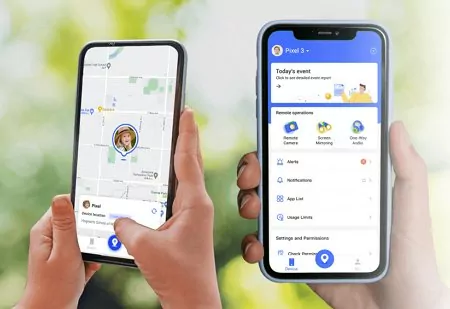
AirDroid Parental Control ist eine App zur elterlichen Kontrolle, die Ihnen hilft, digitale Aktivitäten auf Ihrem Bildschirm zu verfolgen und zu überwachen. Es kann Ihnen auch helfen, den Standort mit Ihrer Familie und Ihren Freunden zu teilen, indem Sie Ihr Telefon mit ihrem verbinden. Sie können auch die Bildschirmzeit für Ihre Kinder mit dieser App festlegen. Außerdem können Sie mit der benutzerfreundlichen Oberfläche Ihre Kinder vor erwachsenen Websites, Inhalten und schädlichen Anwendungen schützen.
Laden Sie AirDroid Parental Control noch heute herunter und teilen Sie Ihren Standort mit Familie und Freunden!
Schritt 1. Laden Sie die AirDroid Parental Control-App herunter, installieren Sie sie und starten Sie sie. Erstellen Sie ein AirDroid-Konto, indem Sie das Formular ausfüllen und auf die Schaltfläche "Registrieren" tippen.
Schritt 2. Installieren Sie die AirDroid Kids-App auf dem Zielgerät. Passen Sie die Einstellungen an Ihre Bedürfnisse an und geben Sie den Bindungscode ein, um beide Geräte zu koppeln.
Schritt 3. Nun kann Ihre Familie oder Ihr Freund auf dem Zielgerät auf die GPS-Schaltfläche unten in der AirDroid Parental Control-App-Oberfläche tippen, um Ihren Standort in Echtzeit zu sehen.
4FAQs zum Problem "Standort teilen funktioniert nicht"








Antwort schreiben.